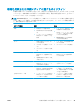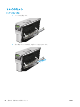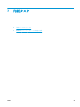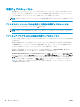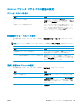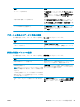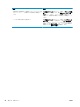HP Color LaserJet CP5220 Series --User's Guide
Windows プリンタ ドライバでの機能の使用
プリンタ ドライバを開く
操作 手順
プリンタ ドライバ
を開く
ソフトウェア プログラム
の
[ファイル] メニュー
で
、
[印刷] をクリックします。プリンタを選択し、[プロパ
ティ] または [基本設定] をクリックします。
印刷オプションの説明を表示する プリンタ ドライバの右上にある [?] 記号をクリックし
てから、プリンタ ドライバの任意の項目をクリック
し
ます。その項目に関する
説明を示すポップアップ
メ
ッセージが表示
されます
。また、[ヘルプ] をクリック
すると、オンライン ヘルプが開きます。
印刷機能のショートカットの使用
次の操作を行うには、プリンタ ドライバを開き、[印刷機能のショートカット] タブをクリックしま
す。
注記:旧バージョンの HP プリンタ ドライバでは、この機能は [クイック設定] と呼ばれていました。
操作 手順
印刷機能のショートカットを使用する ショートカットを 1 つ選択し、[OK] をクリックして、
事前定義されている設定でジョブを
印刷します
。
ユーザー定義の印刷機能のショートカット
を作成する
a) 既存のショートカットを基準として
選択します
。
b) 新しいショートカットの印刷オプション
を選択しま
す。c) [別名
で保存
] をクリック
し
、ショートカット
名
を入力し、[OK] をクリックします。
用紙と品質のオプションの設定
次の操作を行うには、プリンタ ドライバを開き、[用紙/品質] タブをクリックします。
操作 手順
用紙サイズを選択する [用紙サイズ] ドロップダウン リストからサイズを選
択
します
。
ユーザー定義の用紙
サイズを選択する
a) [ユーザー
定義
] をクリック
します
。[ユーザー
定義
用紙サイズ] ダイアログ ボックスが
開きます
。b) ユー
ザー定義サイズの名前を入力し、寸法を指定し、[OK]
をクリックします。
給紙方法を選択する [給紙方法] ドロップダウン リストからトレイを選択
します。
JAWW Windows プリンタ ドライバでの機能の使用
55